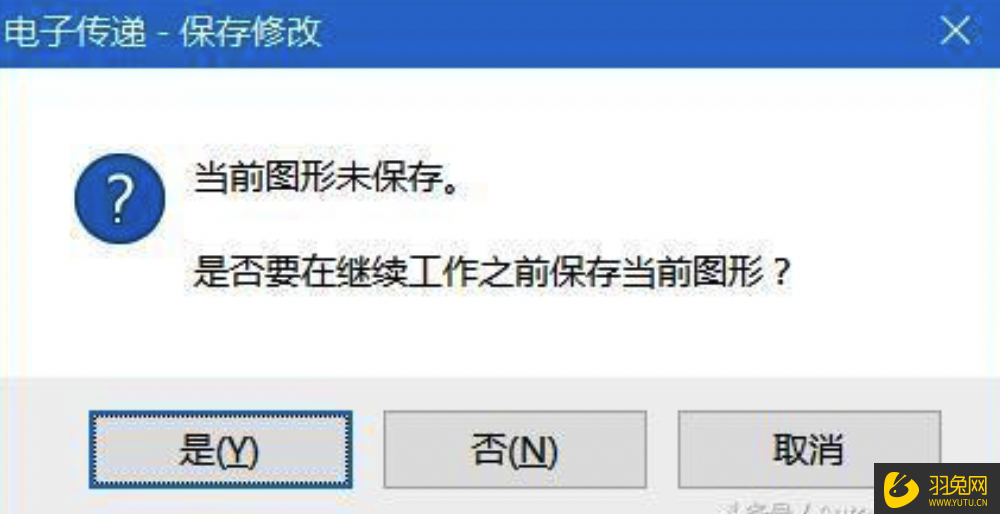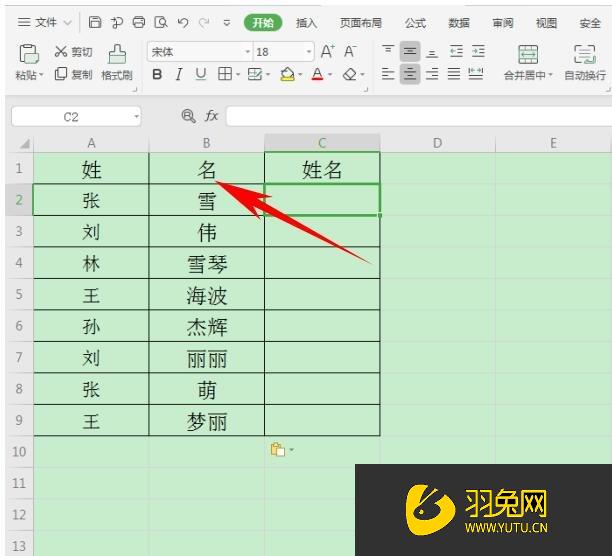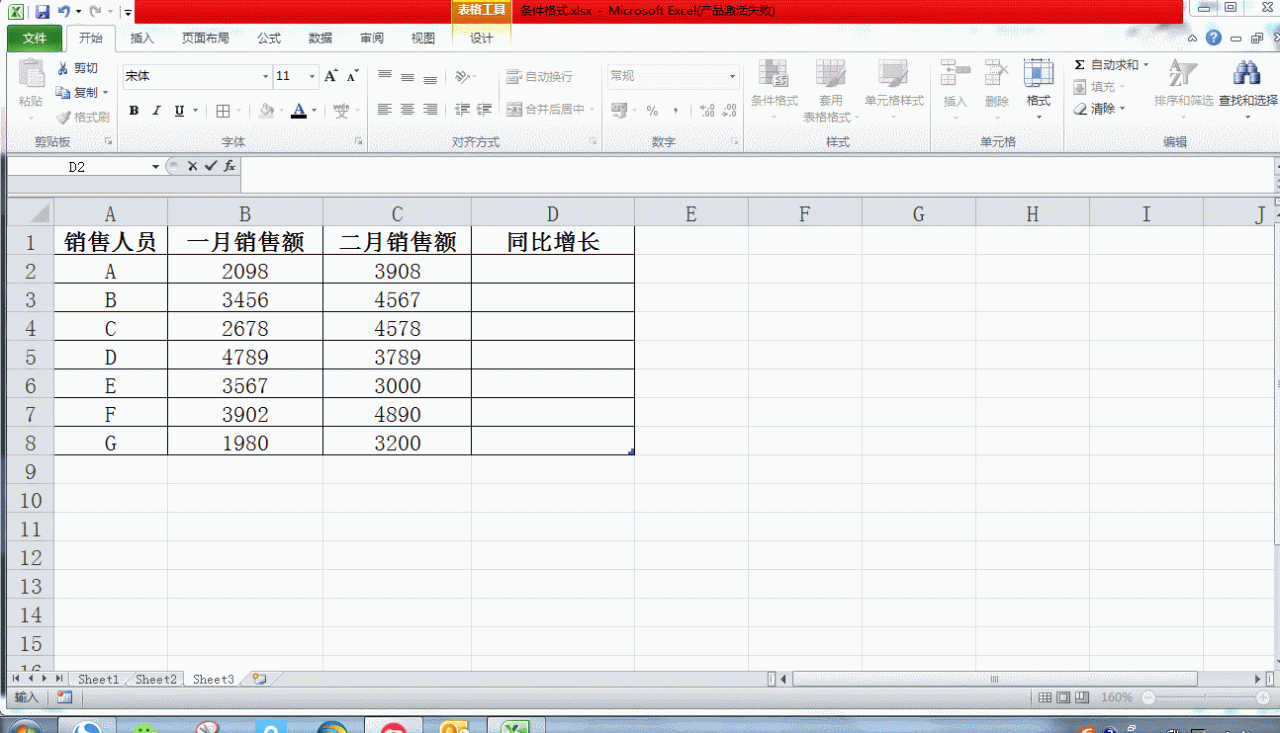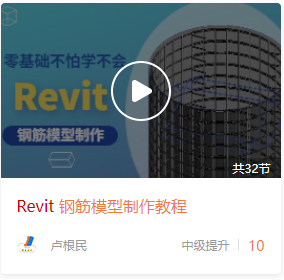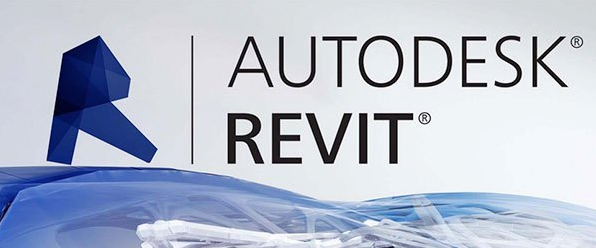cad图形单位怎么改(cad更改图形单位)优质
在CAD中,图形的单位是一个重要的参数,它可以影响到绘制的精度和输出的质量。如果图形的单位设置不正确,可能会导致绘图不精确,或者在输出时出现比例失真的情况。因此,正确设置图形的单位是保证绘图质量的关键。
下面是在CAD中更改图形单位的步骤:
- 打开单位设置对话框 在CAD中,可以通过从主菜单中选择“格式”→“单位”来打开单位设置对话框。在单位设置对话框中,可以设置线性单位、角度单位、精度、精度控制等参数。
- 更改线性单位 在单位设置对话框中,可以选择要使用的线性单位。CAD中提供了多种线性单位可供选择,例如毫米、厘米、英寸、英尺等。
解决方法: 可以通过以下步骤更改线性单位: 1)在CAD中选择“格式”→“单位”命令; 2)在弹出的“单位设置”对话框中,选择要使用的线性单位; 3)然后点击“确定”按钮保存设置。
- 更改角度单位 在单位设置对话框中,还可以选择要使用的角度单位。CAD中提供了多种角度单位可供选择,例如度、弧度、梯度等。
解决方法: 可以通过以下步骤更改角度单位: 1)在CAD中选择“格式”→“单位”命令; 2)在弹出的“单位设置”对话框中,选择要使用的角度单位; 3)然后点击“确定”按钮保存设置。
需要注意的是,在更改图形单位之前,我们需要仔细考虑图形的实际尺寸和精度要求,选择适合的单位和精度,以保证绘图质量和输出结果的准确性。同时,我们也需要在输出图形时正确设置输出比例和单位,以避免比例失真和单位错误的问题。
总之,在CAD中更改图形单位是一项重要的任务,可以通过打开单位设置对话框、更改线性单位和角度单位等方法来完成。需要注意选择适合的单位和精度,以确保绘图质量和输出结果的准确性。
更多精选教程文章推荐
以上是由资深渲染大师 小渲 整理编辑的,如果觉得对你有帮助,可以收藏或分享给身边的人
本文标题:cad图形单位怎么改(cad更改图形单位)
本文地址:http://www.hszkedu.com/51991.html ,转载请注明来源:云渲染教程网
友情提示:本站内容均为网友发布,并不代表本站立场,如果本站的信息无意侵犯了您的版权,请联系我们及时处理,分享目的仅供大家学习与参考,不代表云渲染农场的立场!
本文地址:http://www.hszkedu.com/51991.html ,转载请注明来源:云渲染教程网
友情提示:本站内容均为网友发布,并不代表本站立场,如果本站的信息无意侵犯了您的版权,请联系我们及时处理,分享目的仅供大家学习与参考,不代表云渲染农场的立场!